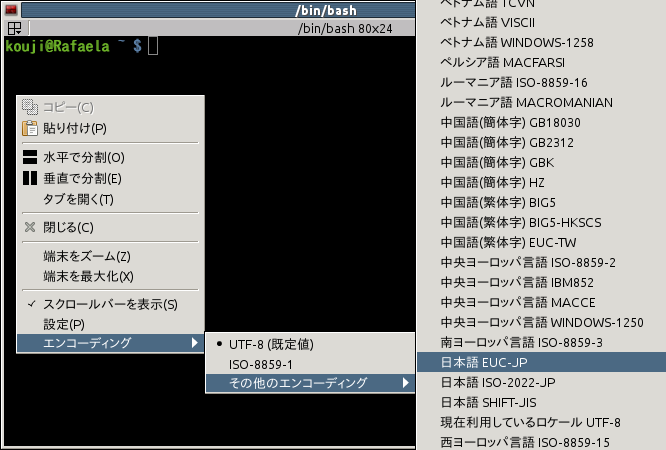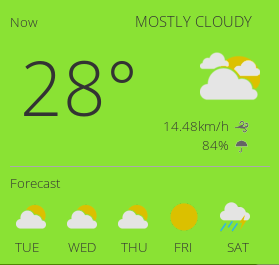やっと、AWStats、Webalizerで国からのアクセスを取得する方法も解ったので、とてもムフフの状態です。
そのやり方は、下記の通りです。
[crayon]
# vi /etc/apache2/conf-available/other-vhosts-access-log.conf
————————————————————
CustomLog ${APACHE_LOG_DIR}/access-X.log combined
————————————————————
[/crayon]
というように、このファイルの内容を、「combined」にすれば良かったのですね。
「vhost_combined」では、バーチャルホストのサイトごとのアクセスデータをAWStats,Webalizerで表示させることが出来ますが、国別の国旗やアクセスデーターを蓄積できないみたいなのですよね。
そのようなことになると、私はつまらないと思ったので、AWStatsや、Webalizerで、国別アクセスデーターや国旗を表示させるには「combined」にしたら、おkでした。
更には、Analogでは、「vhost_combined」だとエラーが出てしまうのですよね。まぁ、設定の仕方がもしかしたらあるのかもしれませんが、私は、この「combined」でやったら、Analogでもうまく行きまして、解析してくれましたよ。
お試しあれ!
MRTG、MUNIN、AWStats、Webalizer、Analog、Monitorix、ZABBIXで、もうお腹いっぱいですよ! (*^_^*)
Webalizerの国旗のイメージは、下記URLからどうぞ!
[crayon]
# wget ftp://ftp.mrunix.net/pub/webalizer/webalizer-flags.tgz
[/crayon]
参照:http://chenjiuling.blog.51cto.com/3057028/989325
Webalizer
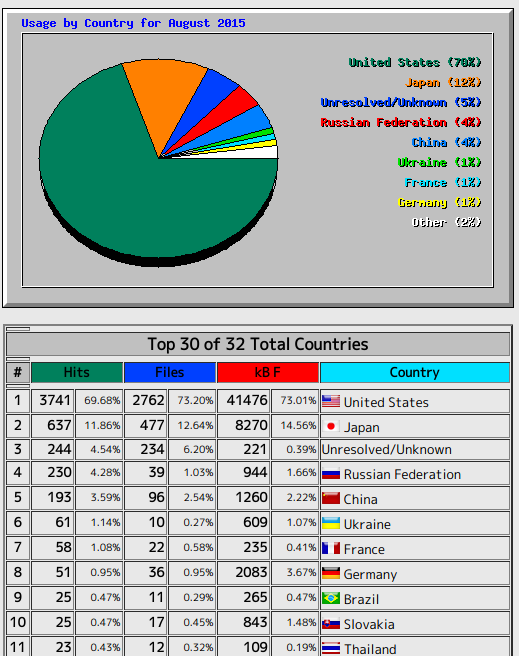
AWStats
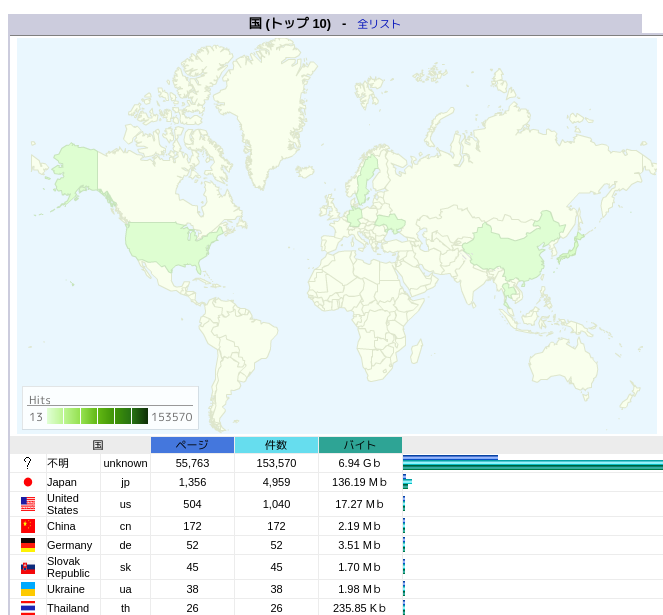





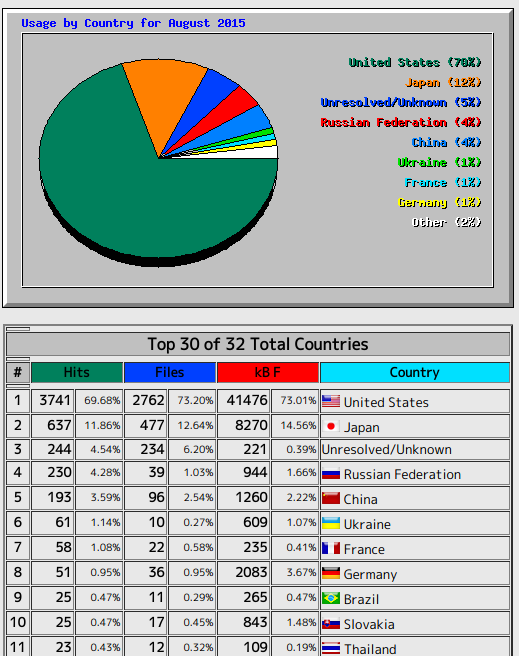
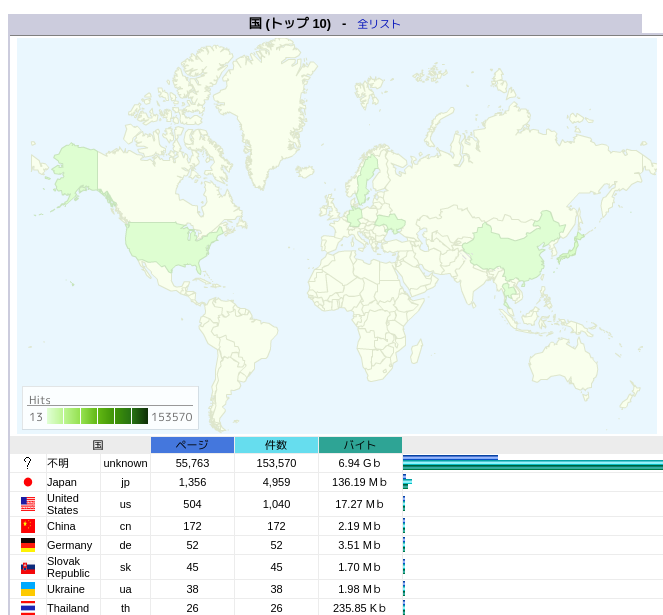
 Linux Mint 17.2 Rafaela MATEやCinnamonでは、vimをインストールしたら、すぐに構文ハイライトが有効になりましたが、LMDE 2 Betsyでは、少し様子が違いました。
Linux Mint 17.2 Rafaela MATEやCinnamonでは、vimをインストールしたら、すぐに構文ハイライトが有効になりましたが、LMDE 2 Betsyでは、少し様子が違いました。